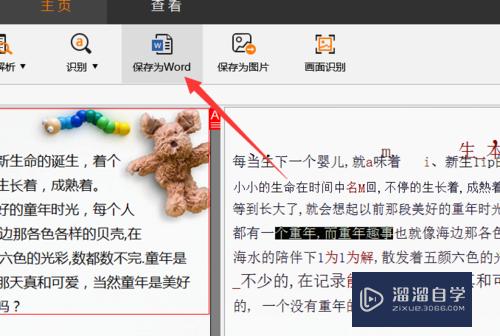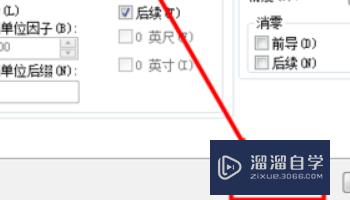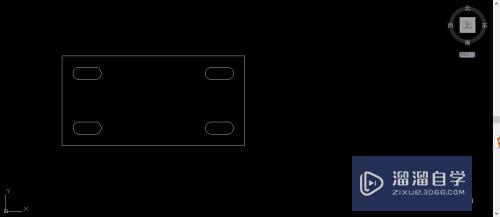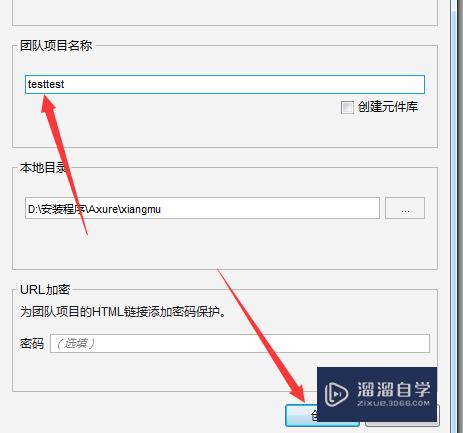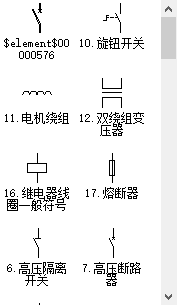CAD的拉伸和修剪如何使用(cad的拉伸和修剪如何使用)优质
CAD其参数化绘图功能能够帮助您减少修订时间。确保一切协调有序。迅速。其中比较受欢迎的修改工具。那就是拉伸和修建了。那么CAD的拉伸和修剪如何使用?快来看看下面的教程吧!
如果您是第一次学习“CAD”那么可以点击这里。免费观看CAD最新课程>>
工具/软件
硬件型号:华为MateBook D 14
系统版本:Windows7
所需软件:CAD2007
方法/步骤
第1步
cad修改的拉伸命令
命令行:输入“S”。
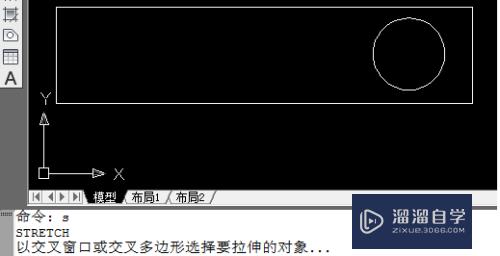
第2步
用右下。左上的方式拉出一个框。让方框包围需要拉伸的部分图形。空格。选择一个基本点。输入距离或者指定下一点。
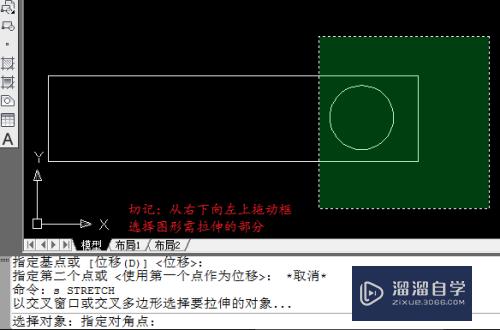
第3步
如果框选了整个对象。拉伸时整个对象会被移动。
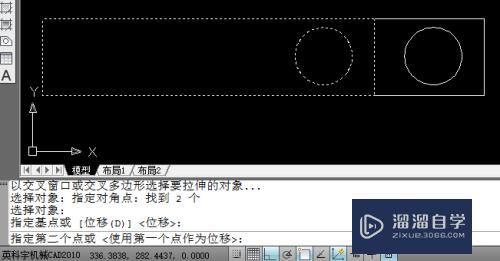
修剪命令
第1步
因为很多cad的教材很老。有的同志沿用cad2002或其他版本的cad的操作方式。
而cad2007及更新版本的cad。在该命令上做了调整。更灵活。更人性化。便于操作。
第2步
一。输入tr。
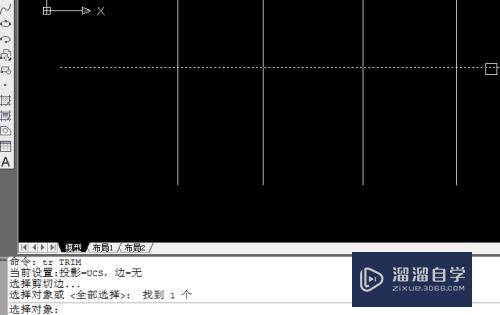
第3步
二。选择剪切边。
三。拖动选择框。框中待修剪的所有直线。(新版本的改动。很方便吧)
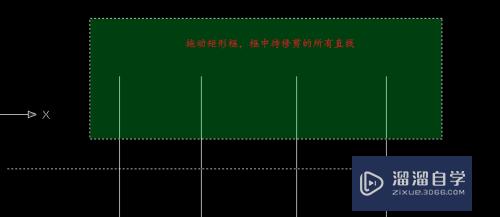
第4步
拉伸命令也可同样操作。不在重复叙说。
以上关于“CAD的拉伸和修剪如何使用(cad的拉伸和修剪如何使用)”的内容小渲今天就介绍到这里。希望这篇文章能够帮助到小伙伴们解决问题。如果觉得教程不详细的话。可以在本站搜索相关的教程学习哦!
更多精选教程文章推荐
以上是由资深渲染大师 小渲 整理编辑的,如果觉得对你有帮助,可以收藏或分享给身边的人
本文标题:CAD的拉伸和修剪如何使用(cad的拉伸和修剪如何使用)
本文地址:http://www.hszkedu.com/68185.html ,转载请注明来源:云渲染教程网
友情提示:本站内容均为网友发布,并不代表本站立场,如果本站的信息无意侵犯了您的版权,请联系我们及时处理,分享目的仅供大家学习与参考,不代表云渲染农场的立场!
本文地址:http://www.hszkedu.com/68185.html ,转载请注明来源:云渲染教程网
友情提示:本站内容均为网友发布,并不代表本站立场,如果本站的信息无意侵犯了您的版权,请联系我们及时处理,分享目的仅供大家学习与参考,不代表云渲染农场的立场!